发布时间:2025-05-23 09:08:51
在日常使用电脑的过程中,我们常常会遇到一些令人头疼的问题,其中误删 U 盘里的数据便是较为常见的一种。当重要的文件、珍贵的照片或者关键的工作资料在不经意间被误删,那种焦急与懊悔的心情可想而知。并非所有的误删都意味着数据的彻底丢失,掌握一些有效的恢复方法,或许就能让那些消失的数据失而复得。那么,如何恢复U盘里误删的数据呢?请不要有过多得担心,下面就来介绍七个不容错过的方法,一起来看下吧。

方法1、停止继续使用
发现U盘例的数据被误删后,千万不要惊慌,更不能在U盘里写入新的数据。因为新数据的写入可能会覆盖原有的数据,从而大大增加数据恢复的难度,甚至导致数据无法恢复。此时,应立即停止对U盘的任何操作,保持其原始状态。因此从专业的角度来看,只要原始存储数据的位置没有被新内容覆盖,那么后续可以选择的恢复手段是很多的。

方法2、历史版本还原
接着,可以尝试使用系统自带的文件恢复功能。在Windows系统中,有一个“以前的版本”选项。如果 U 盘启用了文件历史记录功能,那么通过这个选项,有可能找到误删之前的文件版本并进行恢复。具体操作是,打开U盘所在的文件夹,右键点击想要恢复的文件或文件夹,选择“属性”菜单,然后在弹出的属性窗口中切换到“以前的版本”选项卡,从中查找并选择合适的版本进行还原即可。
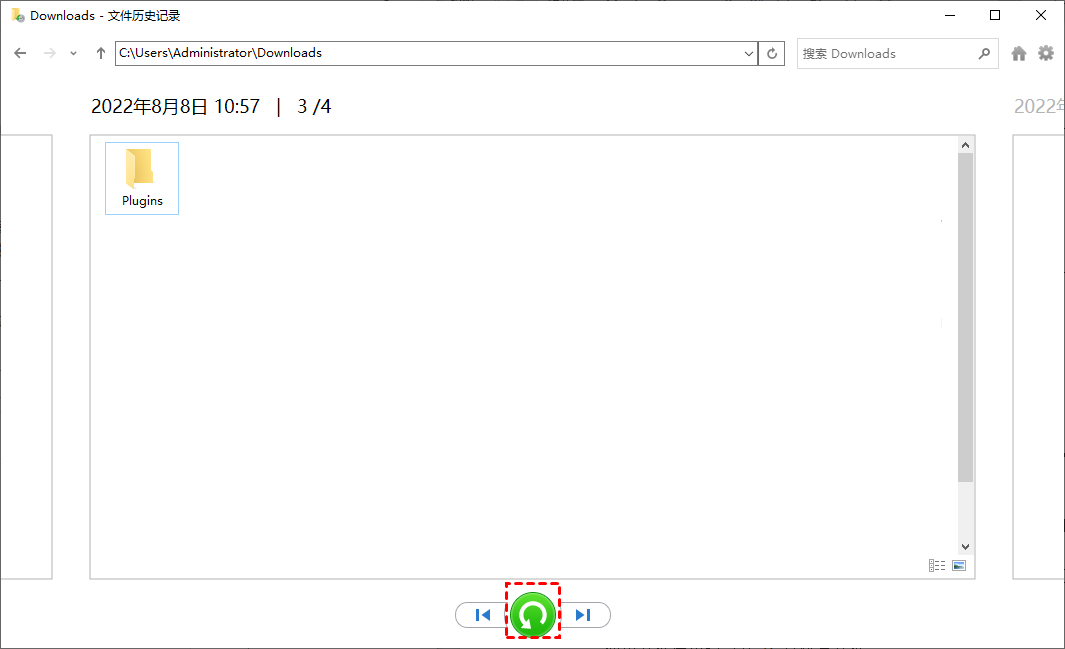
方法3、使用专业软件
如果试完上面两个方法后没有效果,那么市面上的一些专业的数据恢复软件也是不错的选择。目前,市面上有许多数据恢复软件可供下载,这些软件通常具有强大的扫描和恢复功能,能够扫描U盘中已删除的数据,并且直接尝试将其找回。以“Superrecovery”为例,下载安装后打开软件,选择U盘所在的驱动器,然后选择扫描模式,一般快速扫描即可找到大部分可恢复的文件。
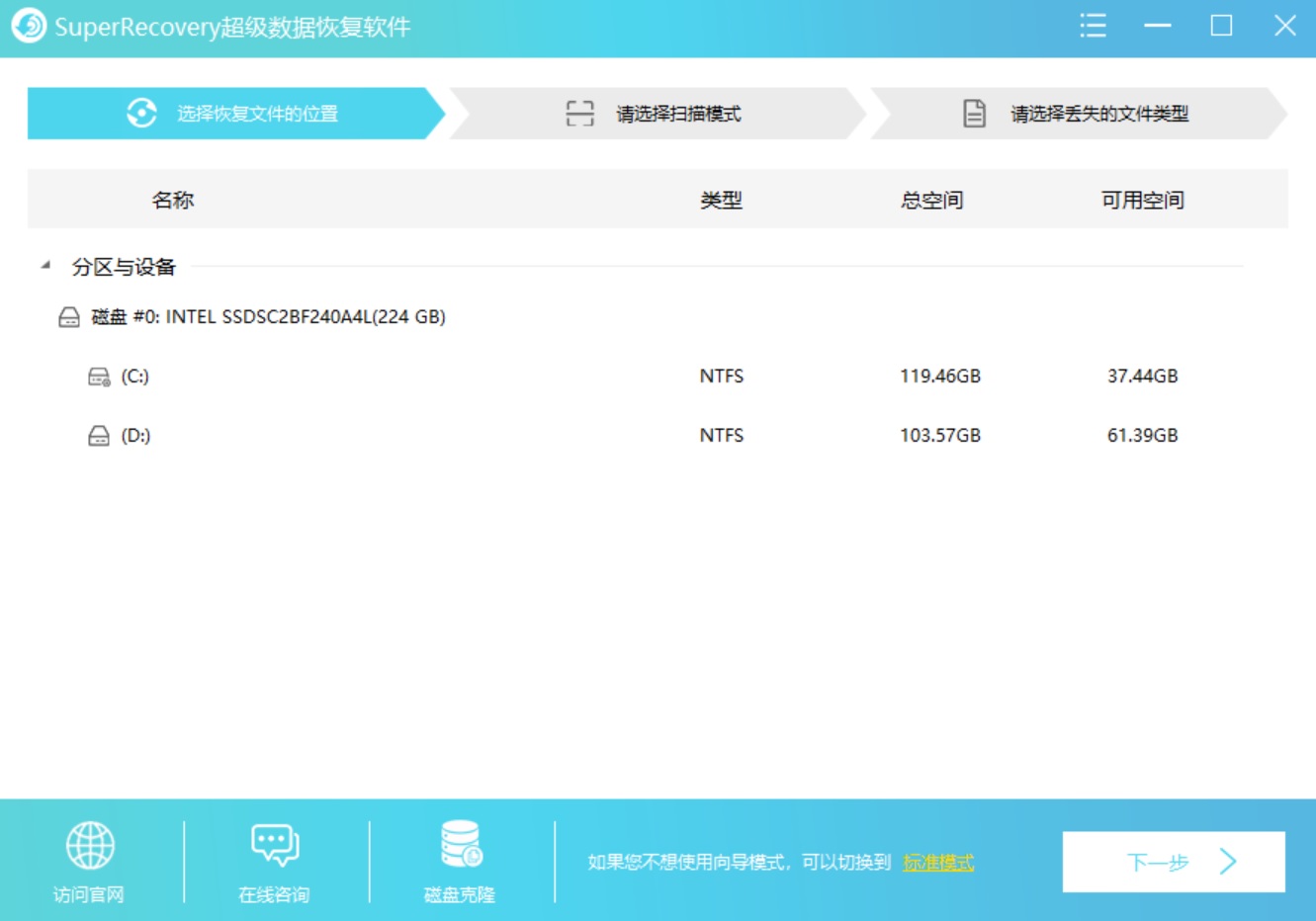
在Superrecove软件执行完扫描后,会列出找到的文件,勾选想要恢复的文件,选择恢复路径(注意不要恢复到U盘梭子的设备,应选择电脑上的其他磁盘分区),最后点击“恢复”按钮,等待数据恢复完成。另外,不仅仅是U盘数据恢复,像移动硬盘、硬盘本地、相机内存卡等,都可以轻松地完成。
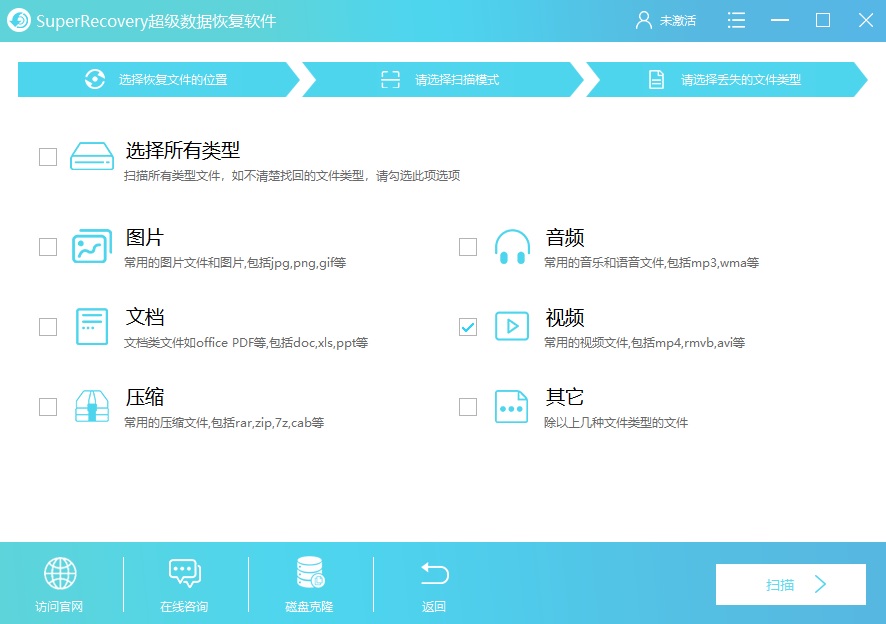
方法4、设备修复操作
另外还有一种情况,如果U盘是因为病毒感染或其他系统故障导致数据丢失,那么可以考虑使用U盘修复工具。目前,有些U盘修复工具不仅能够修复U盘的物理故障,还能尝试恢复其中的数据。在使用这类工具时,同样要注意先备份U盘中可能存在的残留数据,以免在修复过程中被覆盖。但是对于一些主动地删除操作,想要这个方法去奏效的话,难度是比较大的。
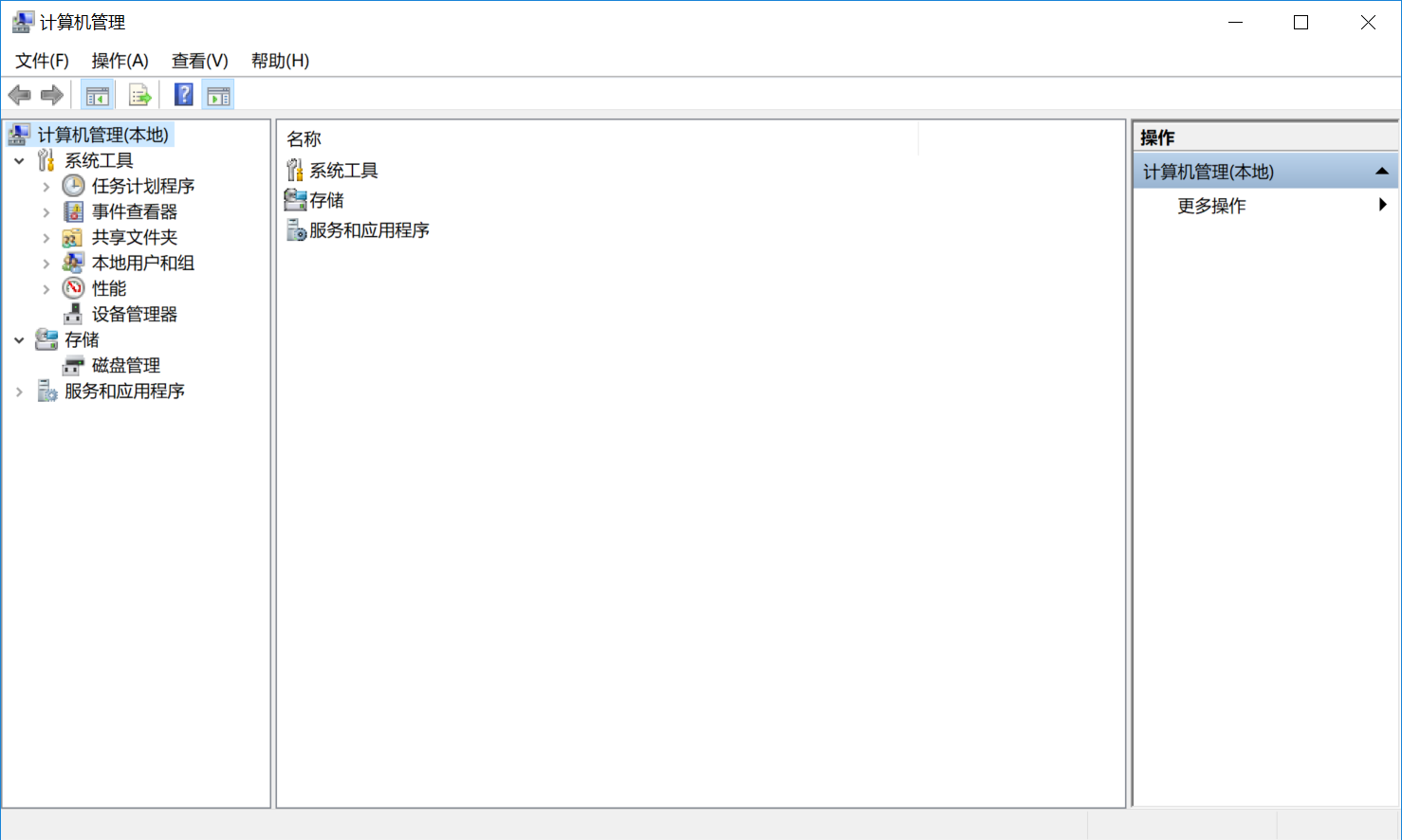
方法5、在回收站还原
一般情况下,倘若U盘数据是经由常规删除操作而被删掉的,在很多时候它会先进入回收站。当打开回收站后,需在里面仔细地查找误删的文件。要是找到了该文件,那么右键点击并选择“还原”菜单,文件便能够回到 U 盘原来所在的位置。不过需要注意的是,存在一些删除情况可能不会进入回收站,对于这一点务必要清楚明白。

方法6、寻求机构帮助
此外,如果上述种种方法都无法成功恢复数据,又或者误删的数据极为重要且具备高度敏感性,在这种情况下,便可以考虑将 U 盘送往专业的数据恢复机构。这些机构配备有更为专业的设备以及技术人员,他们能够凭借专业的技术和手段去尝试恢复数据。然而,把 U 盘送到专业机构进行数据恢复,其费用通常较高,所以要提前做好相应的心理准备。

方法7、日常做好防护
除了上面分享的六个方法以外,在日常的工作与生活当中,养成良好的备份习惯是极为重要的。无论是重要的文档资料,还是珍贵的照片视频,亦或是关键的程序数据等,都需要定期进行备份。通过备份,可以在遇到意外情况,比如设备丢失、损坏、软件故障或者遭受病毒攻击等时,最大程度地减少损失,确保数据的安全性与完整性,让我们的工作能够顺利继续,生活中的美好回忆得以长久保存。如此一来,就算 U 盘里的数据不幸被误删了,也能够迅速从备份里找回,从而有效减少损失。

最后总结一下,当U盘里的数据被误删时,我们要保持冷静,按照正确的方法逐步尝试恢复。在日常使用U盘的过程中,也要养成定期备份重要数据的好习惯,这样即使遇到数据丢失的情况,也能将损失降到最低。同时,这里也希望大家都能掌握这些数据恢复的方法,让重要的数据不再轻易消逝。温馨提示:如果您在使用Superrecovery这款软件的时候遇到问题,请及时与我们联系,祝您U盘误删数据恢复操作成功。